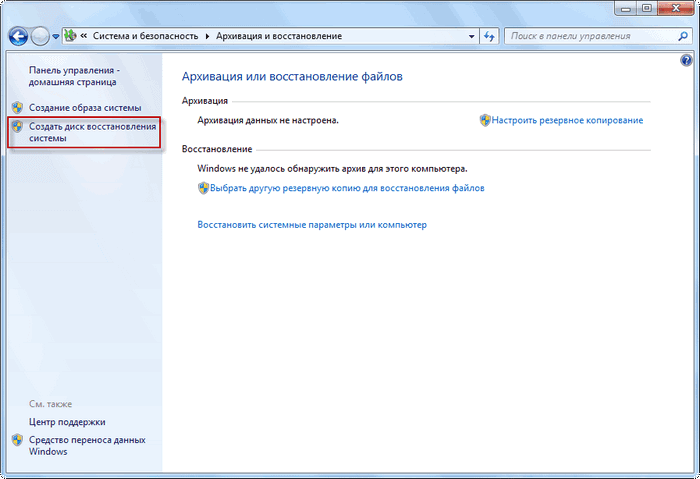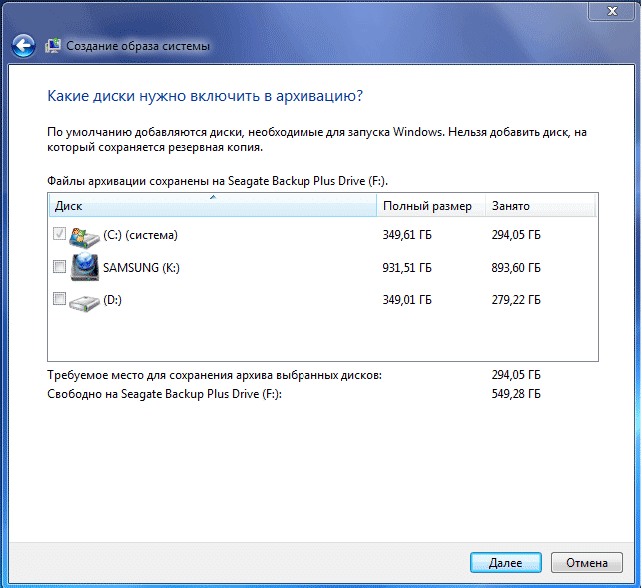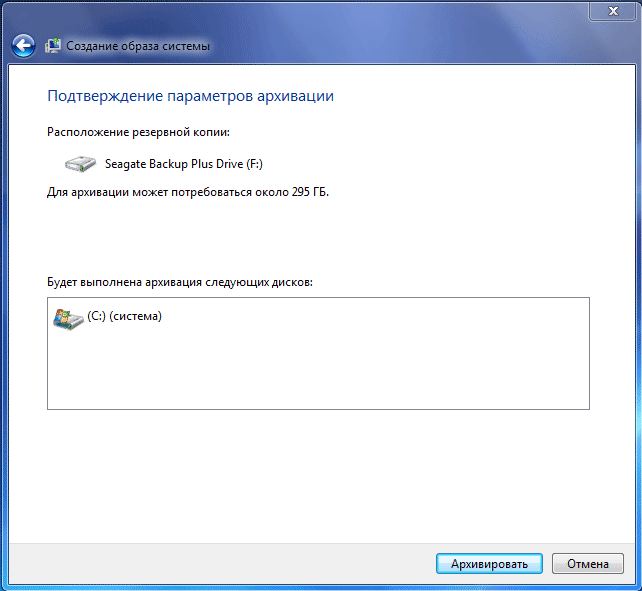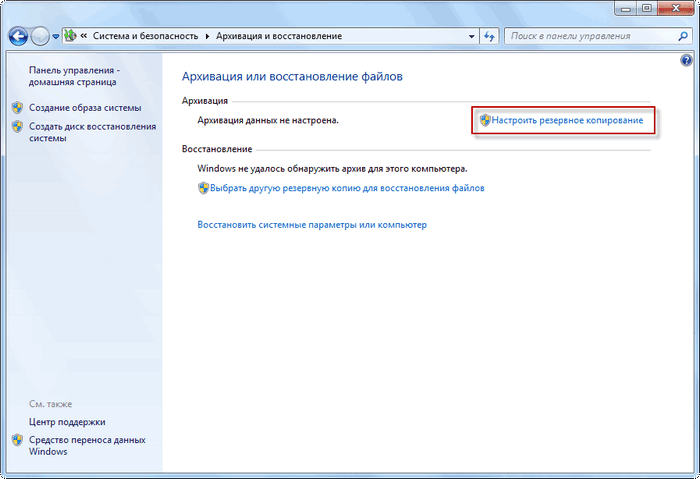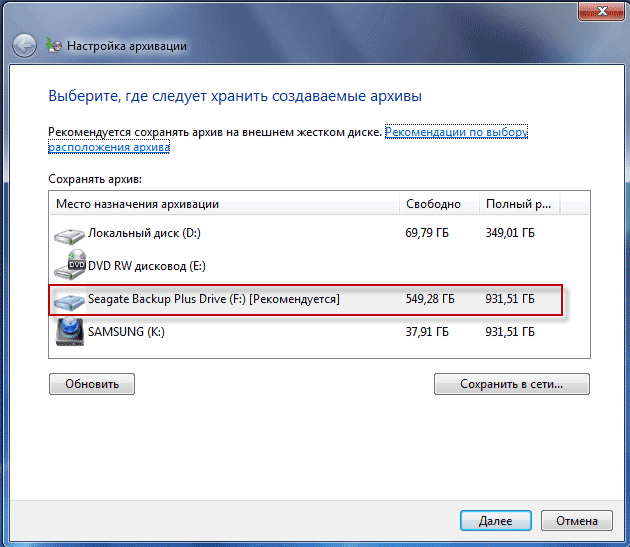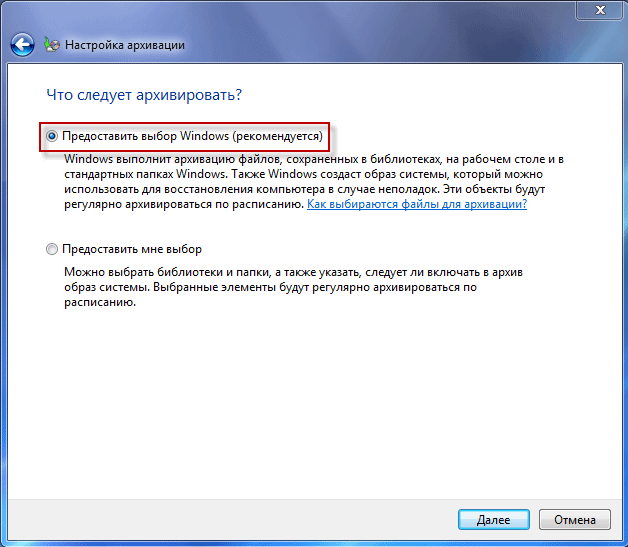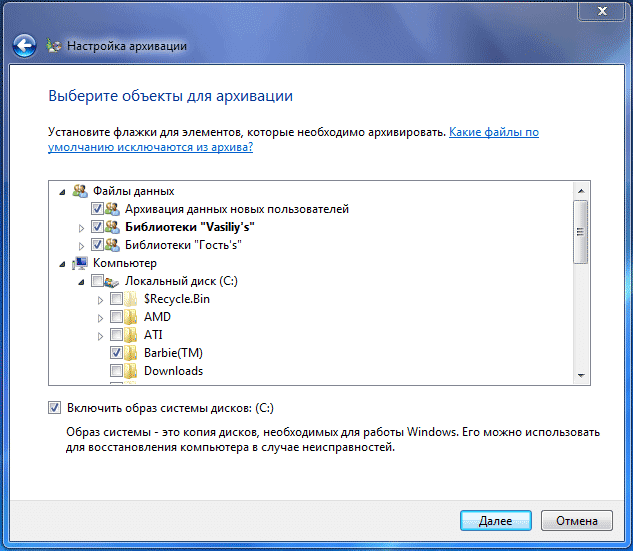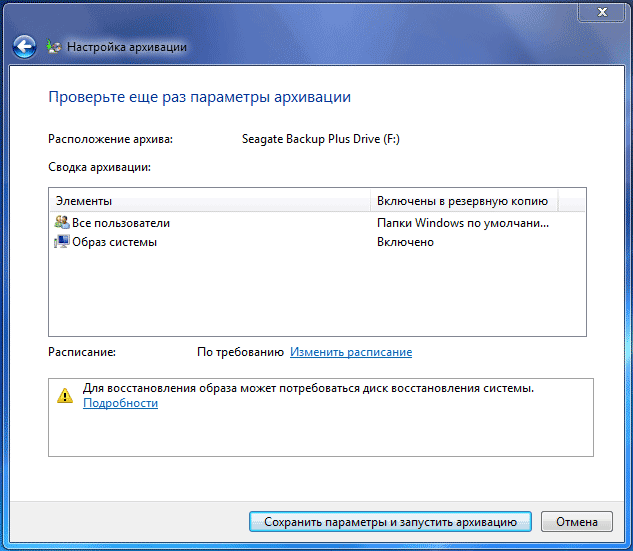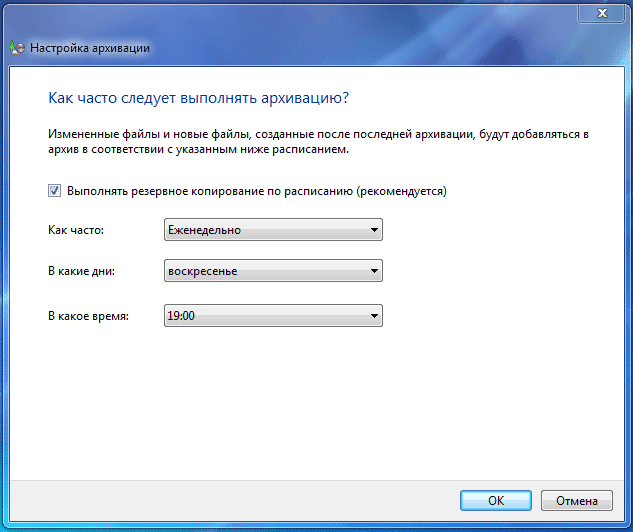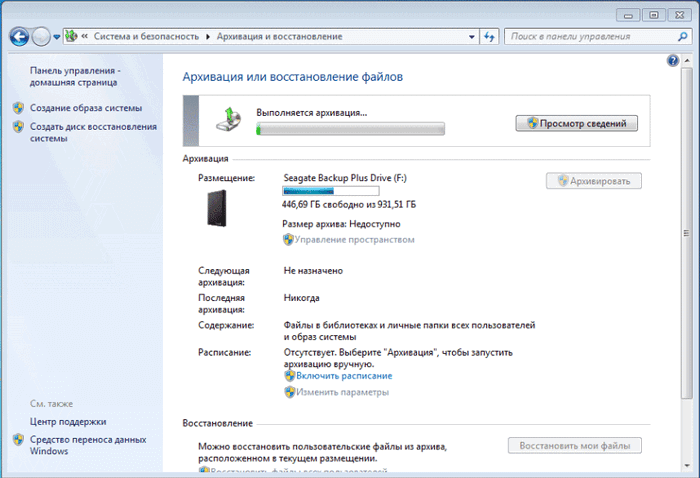Sistemul de operare Windows 7 are unelte de arhivare încorporate care vă permit să copiați sistemul de operare Windows și datele de utilizator. Arhivarea va crea o imagine de rezervă a sistemului și a altor date despre utilizatori, cu care puteți restabili sistemul după depanare gravă.Acest articol va examina utilizarea instrumentelor de backup integral Windows 7. Instrumentele încorporate pentru copierea de rezervă Sistemul de operare, în funcție de capacitățile lor, pot satisface majoritatea utilizatorilor de calculatoare.
Cum să faci backup? Există destul de multe programe de backup, inclusiv programe populare, cum ar fi Acronis Imagine Aree, Nero Backitup, Norton Ghost, Paragon Drive Backup Professional. De asemenea, sistemul de backup poate fi realizat fără software terță parte utilizând instrumentele de backup și backup Windows.
De ce de preferat să faceți backup? Deoarece, în cazul reinstalarea sistemului de operare Windows, din anumite motive, toate datele de pe discul de sistem vor fi pierdute pe computer. Va trebui să reinstalați toate programele, să faceți alte setări ale sistemului de operare.
Dintr-o dată, datorită eșecului unui hard disk sau de efectele virușilor, puteți pierde toate datele dvs. și nu întotdeauna pierderea datelor vor putea recupera experții de recuperare.
Ieșirea din această situație va fi crearea unui sistem de rezervă și alte fișiere de care aveți nevoie. După o eroare bruscă a sistemului sau a echipamentului, puteți restabili toate datele de la backup. Sistemul de operare, driverul, programele și alte fișiere pe care le-ați arhivat vor fi restaurate pe computer.
Acum puteți merge la recenzie despre modul în care arhivarea în Windows 7 funcționează.
Pentru a porni sistemul de backup, introduceți meniul "Start" \u003d\u003e "Toate programele" \u003d\u003e "Service" \u003d\u003e "Arhivare și recuperare". Puteți începe instrumentele de backup și copiere de rezervă integrate și "Start" Menu \u003d\u003e "Panou de control" \u003d\u003e "Arhivare și restaurare a fișierelor".
Se poate întâmpla ca în cazul unor probleme grave cu sistemul de operare, nu veți putea descărca sistemul de operare în modul obișnuit sau în siguranță. Apoi, va trebui să utilizați discul de instalare Windows 7 pentru a restabili sistemul sau unitatea flash boot, cu sistemul de operare înregistrat pe acesta.
Windows Boot Flash Drive poate fi creat folosind programe specializate pe care le puteți citi pe site-ul meu în secțiunea "Programe".
În absența discului dvs. de instalare cu sistemul de operare Windows 7, ar trebui să creați un disc de recuperare a sistemului. Discul de recuperare care conține mediul de recuperare poate fi utilizat pentru a încărca un computer.
Pe un astfel de sistem de recuperare a discului conține restaurarea sistemului de operare Windows, utilizând care puteți restabili sistemul de operare după o eroare gravă sau puteți restabili sistemul din imaginea de sistem creată.
Crearea unui disc de recuperare a sistemului
Pentru acei utilizatori care au sisteme de operare preinstalate pe computerul lor, crearea unui sistem de recuperare a discului de boot este pur și simplu necesar. Producătorii de calculatoare nu sunt adesea echipați cu ferestrele de instalare a discurilor. În acest caz, discul de recuperare a sistemului va ajuta la pornirea computerului pentru ao restabili dacă nu puteți porni într-un alt mod posibil.
În fereastra de arhivare și recuperare, trebuie să faceți clic pe elementul "Creare sistem de recuperare" pentru a crea un disc de recuperare a sistemului. În acest caz, veți avea un CD de urgență pentru a restabili sistemul, în cazul depanării grave cu sistemul de operare.
După ce faceți clic pe elementul "Creare sistem de recuperare a sistemului", se deschide fereastra Creare RECOVE disc. Pentru a crea un disc de recuperare a sistemului, trebuie să introduceți un disc CD sau DVD blank în dispozitivul de disc optic, apoi faceți clic pe butonul Creare disc.
Apoi, apare procesul de creare a unui disc de recuperare a sistemului. După finalizarea creării unui disc de recuperare, trebuie să faceți clic pe butonul "OK". Discul de recuperare Windows 7 este de aproximativ 150 MB.
Acum veți avea ocazia să accesați opțiunile de recuperare a sistemului utilizând discul de boot de recuperare dacă nu este posibil să descărcați computerul în alte moduri.
Pentru a descărca computerul de la un disc de urgență sau de instalare, va trebui să selectați prioritatea de încărcare de pe DISC CD / DVD unități către BIOS și în cazul utilizării unității flash boot de pe discul USB la care un astfel de bliț de încărcare conducerea este conectată.
Dacă creați un disc de introducere cu discul de instalare Windows 7 Când creați un disc de recuperare, înseamnă că nu au fost detectate fișierele necesare pentru crearea unui disc de recuperare a sistemului. În acest caz, va trebui să introduceți discul de instalare DVD cu sistemul de operare Windows 7 în unitatea optică a computerului.
Folosind discul de instalare Windows 7 sau discul de urgență pentru a restabili sistemul, puteți porni pe computerul dvs. și veți avea acces la toate parametrii de recuperare a sistemului de operare.
Crearea unei imagini de sistem
Dacă selectați fereastra "Crearea unei imagini de sistem și restaurarea", atunci va fi creată o imagine de sistem pentru restabilirea acesteia, care include copii ale discurilor necesare pentru sistemul de operare Windows. În imaginea imaginii, puteți activa discuri suplimentare și utilizați-l pentru a restabili, în cazul defecțiunilor. Acest lucru nu poate utiliza elemente de recuperare individuale.
În fereastra "System Image Creare", va trebui să selectați un loc pentru a stoca o copie de rezervă.
În fereastra "System Image Creare" trebuie să selectați Discurile care vor fi incluse în arhivare. În același timp, acesta nu va fi adăugat la discul pe care va fi salvat o copie de rezervă. Apoi faceți clic pe butonul "Următorul".
Într-o fereastră nouă "Crearea unei imagini de sistem", va trebui să confirmați parametrii de arhivare și locația copierii de rezervă. După aceea, faceți clic pe butonul "Arhivă".
Arhivarea în Windows 7
Acum ne întoarcem la setările de arhivare și backup. În fereastra de arhivare și de recuperare, trebuie să faceți clic pe elementul "Configurare Backup".
Următoarele deschide fereastra de arhivare. Va trebui să așteptați ceva timp în timp ce arhivarea datelor este lansată. Veți vedea inscripția "Începutul arhivării datelor" în fereastră, în timp ce arhivarea însăși nu apare.
Apoi se deschide fereastra de configurare arhivare. În această fereastră, trebuie să selectați un loc pentru a stoca backupul arhivei.
Cea mai bună opțiune pentru stocarea sistemului de backup creat va fi un hard disk extern. Deoarece dacă salvați copii de rezervă pe o altă secțiune a hard diskului computerului, atunci în cazul în care hard diskul nu reușește, atunci sistemul de operare va fi pierdut pentru totdeauna, datele dvs. și crearea de backup-uri pentru recuperare. Datele sunt situate fizic pe un singur hard disk, ele sunt situate numai pe diferite discuri logice.
În această imagine, se poate observa că sistemul în sine mi-a sugerat un spațiu de stocare - un hard disk extern, cu un loc suficient pentru a crea o copie de rezervă.
În fereastra setărilor de arhivare, va trebui să alegeți ce să arhivați.
Dacă se furnizează selecția Windows, sistemul de operare va arhiva fișierele stocate în folderele standard, în biblioteci, pe desktop și va crea, de asemenea, o imagine a unui sistem care vă va permite să restaurați computerul în caz de defecțiuni. Toate datele și setările dvs. vor fi arhivate și puteți restabili sistemul dintr-o copie de rezervă, dacă este necesar.
În acest caz, puteți selecta anumite discuri, selectați Dosare individuale situate pe discul selectat. Asigurați-vă că bifați caseta din fața "Porniți imaginea sistemului de discuri: (C :)", astfel încât să aveți ocazia dacă aveți nevoie să restaurați sistemul de backup creat.
Datele pe care le alegeți vor fi arhivate în program dacă nu începeți să arhivați manual. După finalizarea selecției obiectelor la arhivă, faceți clic pe butonul "Următorul".
În fereastra Backup Backup, trebuie din nou necesar să verificați setările de arhivare, apoi faceți clic pe butonul "Salvați setările și executați arhivarea".
Înainte de a începe începutul arhivării, puteți face clic pe linkul "Schimbare program", pentru a selecta programul sau copierea de rezervă la cerere.
Dacă veți fi arhivați nu în timp, dar manual când aveți nevoie de el, atunci va trebui să selectați caseta de selectare din fața elementului "Arhivarea programată (recomandată)", apoi faceți clic pe butonul "OK".
În continuare va trebui să începeți începutul arhivării. Timpul de rezervă va depinde de volumul de discuri și fișiere care vor fi arhivate, precum și de puterea computerului. Repetarea de rezervă de rezervă va fi mai rapidă, deoarece numai fișierele modificate vor fi suprascrise după backup-ul anterior.
Trebuie să vă amintiți că, în cazul unei configurații de rezervă programată, un hard disk extern trebuie conectat la computer în acest moment. Dacă faceți backup fără un anumit program, opțiunea optimă va fi arhivarea de aproximativ o dată pe lună. În acest caz, veți salva setările sistemului pe care le-ați făcut relativ recent.
Date importante pe care le schimbați adesea, arhiva necesită mai des decât o dată pe lună pentru a avea întotdeauna o versiune de rezervă relevantă pentru recuperare.
Cum să dezactivați arhivarea în Windows 7
Uneori, este necesar să dezactivați arhivarea, dacă ați configurat crearea copiilor de rezervă pe un program și pe acel disc în care salvați copii de rezervă, spațiul liber se termină. În acest caz, va trebui să dezactivați crearea de backup-uri la program.
Pentru a face acest lucru, va trebui să introduceți "Start" Menu \u003d\u003e "Panou de control" \u003d\u003e "Administrare" \u003d\u003e "Servicii". În fereastra "Services", trebuie să găsiți "Serviciul de module de arhivare a blocului (serviciul Wbengine este utilizat pentru a efectua operațiuni de arhivare și recuperare)."
Pentru a dezactiva arhivarea automată, trebuie să modificați tipul de serviciu la "automat" la "manual". Pentru a face acest lucru, trebuie să faceți clic dreapta pe "automat și selectați elementul" Proprietăți "din meniul contextual.
În "Proprietăți: Serviciul de arhivare al modulului la nivelul blocului", în fila "General", în elementul de tip Start, selectați "manual" și faceți clic pe butonul "OK". Apoi, trebuie să reporniți computerul. Acum puteți rula o copie de rezervă pe cont propriu manual.
Dacă sunteți supărat din când în când, mesajele care apar despre necesitatea de a crea arhivare din panoul de notificare (tava), atunci astfel de mesaje pot fi dezactivate. Pentru a face acest lucru, trebuie să introduceți meniul "Start" \u003d\u003e "Panou de control" \u003d\u003e Centrul de asistență ". În fereastra "Centrul de susținere", în câmpul "Service", în elementul de configurare arhivare, trebuie să faceți clic pe linkul "Nu primiți mai multe mesaje pe subiect:" Pe arhivarea Windows ".
Concluzie
Folosind instrumentele de operare încorporate - arhivarea Windows 7, puteți crea copii de rezervă pentru Windows, întregul conținut al hard disk-ului sau puteți face copii ale discurilor individuale, fișierelor și folderelor.
În cazul unei eșecuri grave a computerului, puteți restabili sistemul și toate datele din backup. Arhivarea vă permite să faceți backup nu numai manual, ci și prin programul dvs. selectat.
Backup în Windows 7